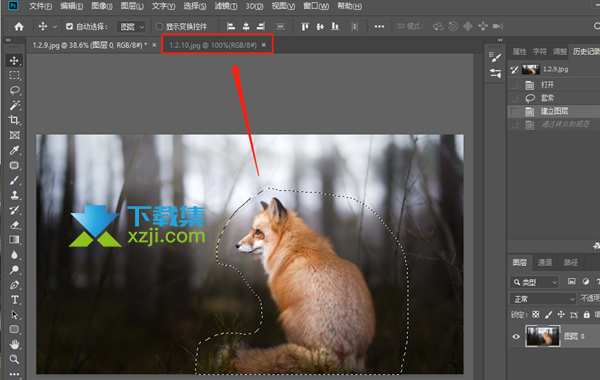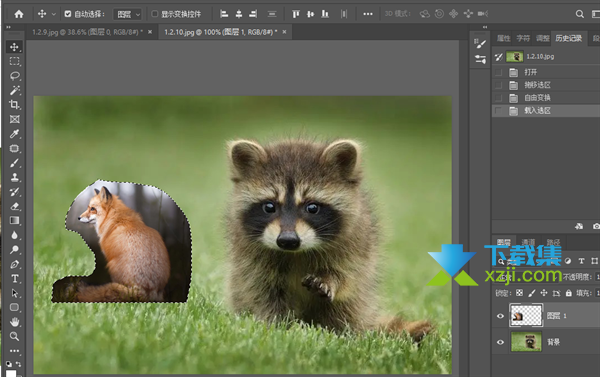怎么使用PhotoShop套索工具抠图后移动到其他位置
听声音
在PhotoShop中,套索工具可以帮助我们快速抠图,将需要的图片内容选中后,然后将其进行删除、移动等操作,那我们怎么将套索工具抠图后移动到其他的位置呢,下面就和小编一起来看看吧!
1、打开PhotoShop应用,打开需要编辑的图片,然后点击左侧的【套索工具】;
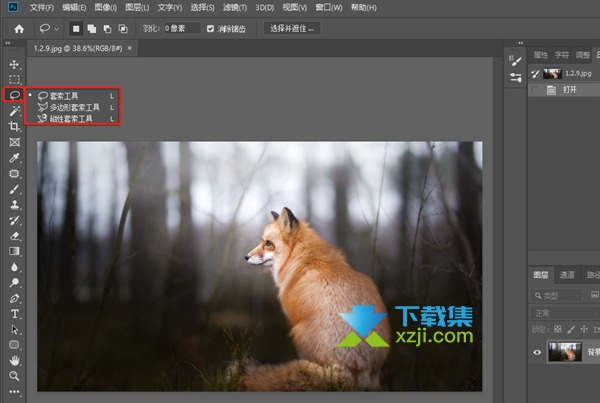
2、将需要抠图的物体选中,再从左侧点击【移动工具】,或者直接使用快捷键v切换;
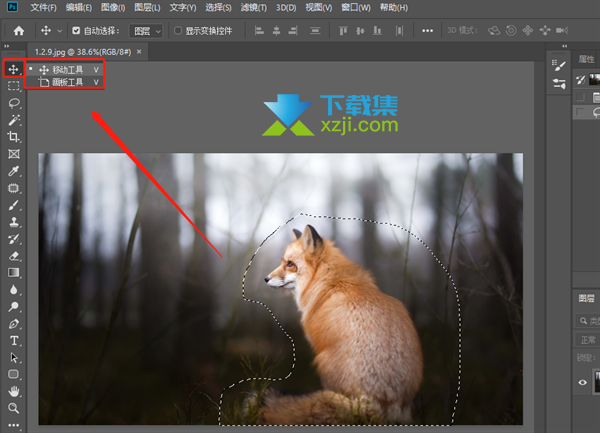
3、同图层移动:在Ctrl+D取消选区后,抠图的图片将会与同图层内容合并,需要再次选区后移动;
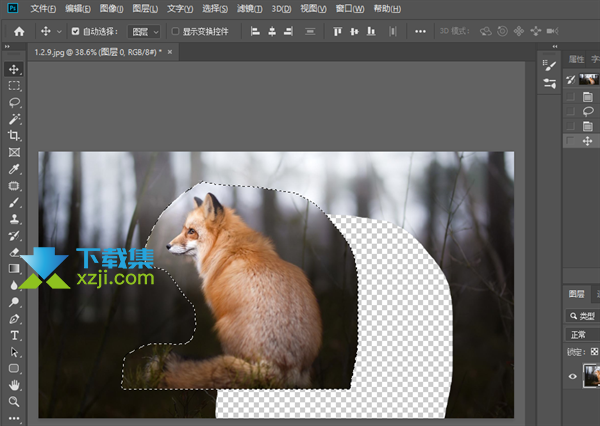
4、其他图层移动:在用套索工具选中后,可以使用快捷键Ctrl+J复制并新建图层,这样每次移动内容时不会移动其他的图层和内容;
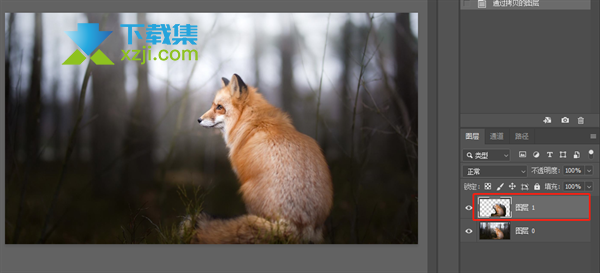
5、移动其他图片:如果想要移动至其他的图片、另一个打开的文件中,可以使用移动工具直接移动拖拽至其他文件窗口,切换到另一个文件后松手即可。